1, 安装docker
安装docker社区版, 以CentOS为例:
docker新老版本不兼容, 安装新版本前卸载老版本
yum更新
sudo yum update
安装需要的软件包, yum-util 提供yum-config-manager功能,另外两个是devicemapper驱动依赖的
sudo yum install -y yum-utils device-mapper-persistent-data lvm2
添加docker源
sudo yum-config-manager --add-repo http://mirrors.aliyun.com/docker-ce/linux/centos/docker-ce.repo
安装:
sudo yum install docker-ce
如果提示docker 获取 GPG 密钥失败,则执行:
(如果下载较慢, 可以将路径改为\资料\智慧学成-cdh5.14.0\RPM-GPG-KEY-CentOS-7)
rpm --import https://download.docker.com/linux/centos/gpg
查看是否安装成功:
docker -v
输出:
Docker version 19.03.3, build a872fc2f86
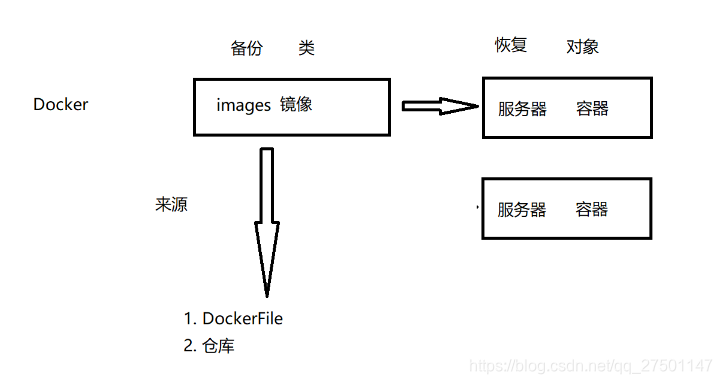
2, Docker的启动与停止
systemctl**命令是系统服务管理器指令, 推荐设为开机启动方便使用
启动docker:
systemctl start docker
停止docker:
systemctl stop docker
重启docker:
systemctl restart docker
查看docker状态:
systemctl status docker
开机启动:
systemctl enable docker
查看docker概要信息
docker info
查看docker帮助文档
docker --help
3, docker常用命令
3.1 镜像相关命令
3.1.1 查看镜像
docker images
REPOSITORY:镜像名称
TAG:镜像标签
IMAGE ID:镜像ID
CREATED:镜像的创建日期(不是获取该镜像的日期)
SIZE:镜像大小
这些镜像都是存储在Docker宿主机的/var/lib/docker目录下
3.1.2 搜索镜像
如果你需要从网络中查找需要的镜像,可以通过以下命令搜索
docker search 镜像名称
NAME:仓库名称
DESCRIPTION:镜像描述
STARS:用户评价,反应一个镜像的受欢迎程度
OFFICIAL:是否官方
AUTOMATED:自动构建,表示该镜像由Docker Hub自动构建流程创建的
3.1.3 拉取镜像
拉取镜像就是从中央仓库中下载镜像到本地
docker pull 镜像名称
例如,我要下载centos7镜像
docker pull centos:7
3.1.4 删除镜像
按镜像ID删除镜像
docker rmi 镜像ID
删除所有镜像
docker rmi `docker images -q`
3.2 容器相关命令
3.2.1 查看容器
查看正在运行的容器
docker ps
查看所有容器
docker ps –a
查看最后一次运行的容器
docker ps –l
查看停止的容器
docker ps -f status=exited
3.2.2 创建与启动容器
创建容器常用的参数说明:
创建容器命令:docker run
-i:表示运行容器
-t:表示容器启动后会进入其命令行。加入这两个参数后,容器创建就能登录进去。即分配一个伪终端。
–name :为创建的容器命名。
-v:表示目录映射关系(前者是宿主机目录,后者是映射到容器上的目录),可以使用多个-v做多个目录或文件映射。注意:最好做目录映射,在宿主机上做修改,然后共享到容器上。
-d:在run后面加上-d参数,则会创建一个守护式容器在后台运行(这样创建容器后不会自动登录容器,如果只加-i -t两个参数,创建后就会自动进去容器)。
-p:表示端口映射,前者是宿主机端口,后者是容器内的映射端口。可以使用多个-p做多个端口映射
(1)交互式方式创建容器
docker run -it --name=容器名称 镜像名称:标签 /bin/bash
这时我们通过ps命令查看,发现可以看到启动的容器,状态为启动状态
退出当前容器
exit
(2)守护式方式创建容器:
docker run -di --name=容器名称 镜像名称:标签
登录守护式容器方式:
docker exec -it 容器名称 (或者容器ID) /bin/bash
3.2.3 停止与启动容器
停止容器:
docker stop 容器名称(或者容器ID)
启动容器:
docker start 容器名称(或者容器ID)
3.2.4 文件拷贝
如果我们需要将文件拷贝到容器内可以使用cp命令
docker cp 需要拷贝的文件或目录 容器名称:容器目录
也可以将文件从容器内拷贝出来
docker cp 容器名称:容器目录 需要拷贝的文件或目录
3.2.5 目录挂载
我们可以在创建容器的时候,将宿主机的目录与容器内的目录进行映射,这样我们就可以通过修改宿主机某个目录的文件从而去影响容器。
创建容器 添加-v参数 后边为 宿主机目录:容器目录,例如:
docker run -di -v /usr/local/myhtml:/usr/local/myhtml --name=mycentos3 centos:7
如果你共享的是多级的目录,可能会出现权限不足的提示。
这是因为CentOS7中的安全模块selinux把权限禁掉了,我们需要添加参数 --privileged=true 来解决挂载的目录没有权限的问题
3.2.6 查看容器IP地址
我们可以通过以下命令查看容器运行的各种数据
docker inspect 容器名称(容器ID)
也可以直接执行下面的命令直接输出IP地址
docker inspect --format='{{.NetworkSettings.IPAddress}}' 容器名称(容器ID)
3.2.7 删除容器
删除指定的容器:
docker rm 容器名称(容器ID)
4, docker免sudo使用
# 首先创建docker用户组,如果docker用户组存在可以忽略
sudo groupadd docker
# 把用户添加进docker组中, ${USER} 获取当前用户
sudo gpasswd -a ${USER} docker
# 重启docker
sudo service docker restart
# 如果普通用户执行docker命令,如果提示get …… dial unix /var/run/docker.sock权限不够,则修改/var/run/docker.sock权限 使用root用户执行如下命令,即可
sudo chmod a+rw /var/run/docker.sock
5, 部署测试
任选其一进行测试即可。
5.1 MySQL部署
(1)拉取mysql镜像
docker pull centos/mysql-57-centos7
(2)创建容器
docker run -di --name=tensquare_mysql -p 33306:3306 -e MYSQL_ROOT_PASSWORD=123456 mysql
-p 代表端口映射,格式为 宿主机映射端口:容器运行端口
-e 代表添加环境变量 MYSQL_ROOT_PASSWORD 是root用户的登陆密码
(3)远程登录mysql
连接宿主机的IP ,指定端口为33306
5.2 tomcat部署
(1)拉取镜像
docker pull tomcat:7-jre7
(2)创建容器
创建容器 -p表示地址映射
docker run -di --name=mytomcat -p 9000:8080
-v /usr/local/webapps:/usr/local/tomcat/webapps tomcat:7-jre7
5.3 Nginx部署
(1)拉取镜像
docker pull nginx
(2)创建Nginx容器
docker run -di --name=mynginx -p 80:80 nginx
5.4 Redis部署
(1)拉取镜像
docker pull redis
(2)创建容器
docker run -di --name=myredis -p 6379:6379 redis
6, 安装docker-compose
docker-compose是基于docker的容器编排工具, 方便批量管理容器, 安装命令如下:
# 下载(下载较慢, 可以使用下面下载好的文件复制过去)
sudo curl -L "https://github.com/docker/compose/releases/download/1.24.1/docker-compose-$(uname -s)-$(uname -m)" -o /usr/local/bin/docker-compose
# 加执行权限
sudo chmod +x /usr/local/bin/docker-compose
# 测试是否安装成功
docker-compose --version
8, 备份&恢复
容器批量保存
为方便传输, 使用压缩的方式打包到一个压缩包中
docker save
docker save xc:zeppelin xc:nifi xc:kafka xc:zookeeper xc:hue xc:hbase xc:spark xc:hive xc:hadoop xc:base centos:6.9 mysql:5.7.9 elasticsearch:6.4.0 | gzip > xc_docker_file.tgz
批量恢复
docker load
docker load < xc_docker_file.tgz
9,端口说明
以下是容器内端口映射到服务器的端口, 映射详情见: 5.2.10 docker-compose
# 端口说明
9200 es http 接口
9300 es 协议 接口
50070 hadoop fs web
50075 hadoop web file down
50010 hadoop datenode
8088 hadoop app web
9000 hadoop 协议端口
8888 hue
8083 kafka connectors rest api
2181 zookeeper 协议端口
8081 spark work webKrita
8080 spark master web
7077 spark submit 协议
9092 kafka 协议端口
58080 nifi web
3306 mysql
10000 hive server2 端口
9803 hive metastore 端口
60000 hbase 协议
60010 hbase web端口
60020 hbase RegionServer
60030 hbase web端口
18080 zeppelin web端口
10,DockerFile
10.1 常用命令
| 命令 | 作用 |
|---|---|
| Form image_name:tag | 从哪个基础镜像启动构建流程 |
| ENV key value | 设置环境变量(可多条) |
| RUN command | 核心部分(可多条) |
| ADD source_dir/file dest_dir/file | 将宿主机文件复制到容器,压缩文件自动解压 |
| COPY source_dir/file dest_dir/file | 将宿主机文件复制到容器,压缩文件不会解压 |
| WORKDIR path_dir | 工作目录 |





















 4057
4057











 被折叠的 条评论
为什么被折叠?
被折叠的 条评论
为什么被折叠?








